
|
Auswahl |

Gantt-Diagramm |
Detailansicht |

|
Das Gantt-Diagramm bietet die Option, die aktuelle Ansicht in ein Bild zu exportieren.
Sie haben die Möglichkeit von dem Abschnitt, der aktuell im Gantt-Diagramm dargestellt wird, eine Kopie als Bild zu speichern (=Screenshot). Die Kopie stimmt hinsichtlich Bereich und Zoomstufe mit dem dargestellten Diagrammabschnitt genau überein.
Bei der Detailansicht einer bestimmten Aufgabe steht eine zusätzliche Funktionalität zur Verfügung, durch welche der gesamte Bereich mit aktuellem Zoomfaktor exportiert wird.
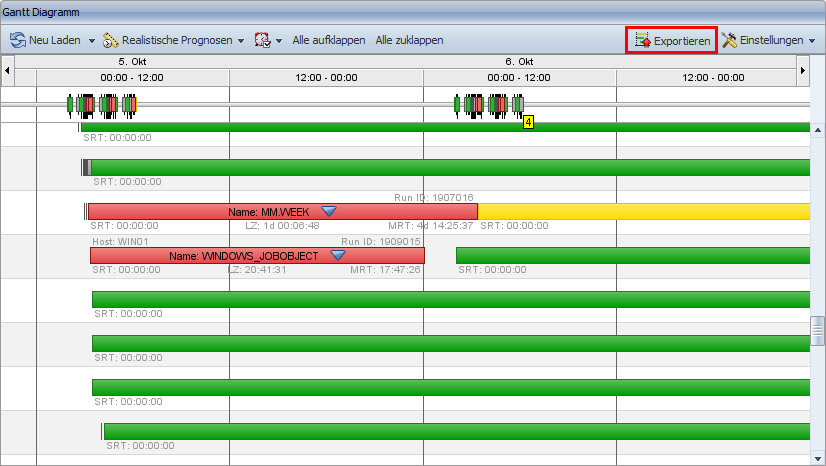
Wenn Sie in der Symbolleiste des Gantt-Diagramms auf die Schaltfläche Export klicken, wird ein Dialog geöffnet, über den Sie den Speicherort, Namen und Typ der zu exportierenden Bild-Datei angeben können. Derzeit werden die Bildformate .JPG und .PNG unterstützt.
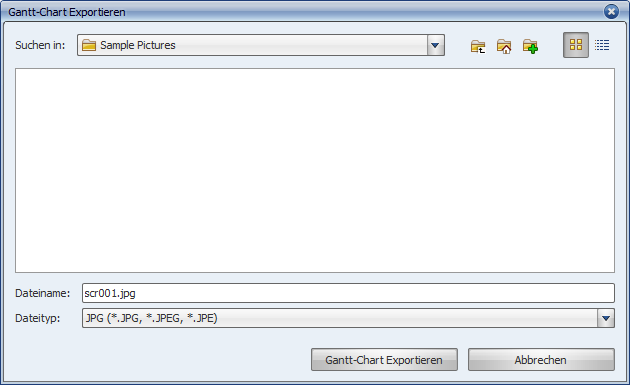
Die Detailansicht von Aufgaben bietet zusätzlich den Exportmodus Gesamten Chart exportieren, der über das Dropdown-Menü der Schaltfläche Exportieren aufrufbar ist.
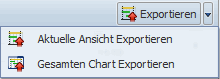
Durch Auswahl der Menüpunkte Exportieren bzw. Aktuelle Ansicht exportieren wird immer nur der aktuell angezeigte Ausschnitt des Gantt-Diagramms gespeichert.
Die Option Gesamten Chart exportieren dagegen exportiert nicht nur den aktuellen Ausschnitt des Diagramms, sondern den gesamten Bereich, inklusive aller Child-Aufgaben. Dies bedeutet: Im gespeicherten Screenshot ist der Balken der Aufgabe vollständig und komplett aufgeklappt enthalten. Die Größe der Balken entsprechen dabei dem eingestellten Zoomfaktor im Gantt-Diagramm.
Da Bilder im Dateiformat .PNG eine maximale Breite von 32.768 Pixel haben, wird die Zoomstufe automatisch angepasst, falls das exportierte Bild diesen Maximalwert überschreitet.
|
Automic Documentation - Tutorials - Automic Blog - Resources - Training & Services - Automic YouTube Channel - Download Center - Support |
Copyright © 2016 Automic Software GmbH |